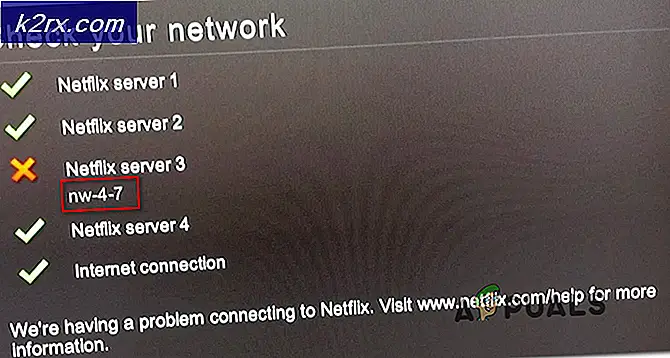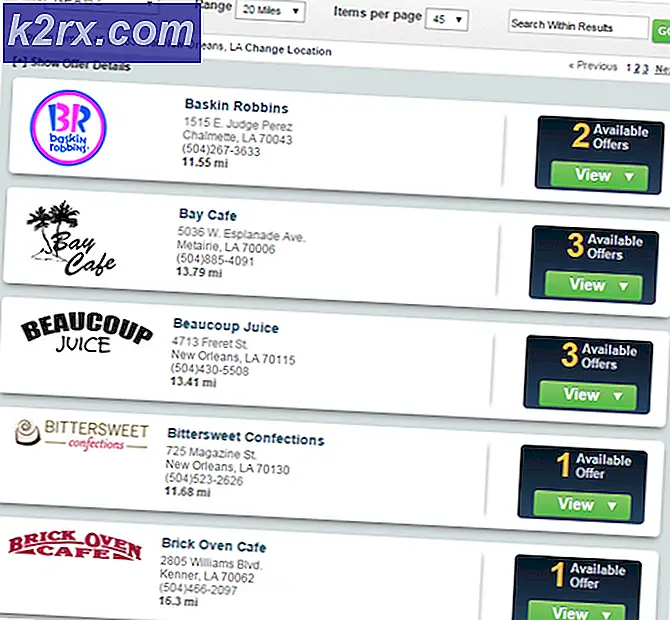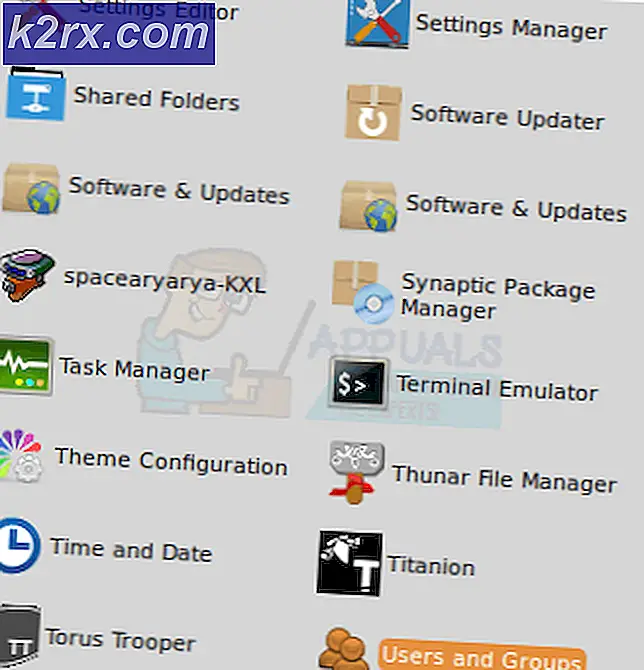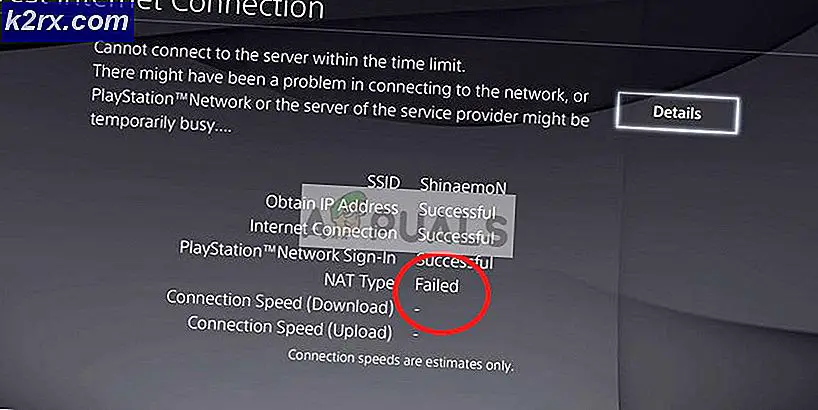Hulu Hata Kodu P-DEV323 Nasıl Onarılır
Bazı kullanıcılar görmeye başlıyor Hulu Hata Kodu P-DEV323 Hulu platformunda içeriği buharlamaya her çalıştıklarında. Etkilenen kullanıcıların çoğu, aynı sorunun kendileri için birden fazla cihazda olduğunu doğruladı.
Bu sorunu araştırdıktan sonra, bu hata kodunu üretecek birkaç farklı senaryo olduğu ortaya çıktı:
Yöntem 1: Hulu'nun sunucu durumunu kontrol etme
Aşağıdaki diğer düzeltmelerden herhangi birine gitmeden önce, sorunun kontrolünüz dışında olmadığından emin olarak başlamalısınız. Geçmişte P-DEV313 hatası kod (ve birkaç tane daha), belirli alanlarda Hulu’nun akış sunucularını etkileyen bazı beklenmedik kesinti dönemleri nedeniyle meydana geldi.
Bu nedenle, başka bir şey yapmadan önce, dünya çapındaki Hulu hizmetinin servis sorunları yaşayıp yaşamadığını kontrol ederek başlayın. Bunu gibi hizmetleri kullanarak yapabilirsiniz DownDetector veya Outage.report Bölgenizdeki diğer Hulu kullanıcılarının şu anda aynı hata koduyla uğraşıp çalışmadığını doğrulamak için.
Az önce yaptığınız araştırma, akış hizmetiyle ilgili herhangi bir temel sorunu ortaya çıkarmamış olsa bile, şunu da kontrol etmelisiniz: Hulu’nun resmi Twitter hesabı herhangi bir resmi duyuru için.
Şu anda sunucu sorunlarıyla uğraştığınızı açıkladıysanız, yapabileceğiniz tek şey Hulu mühendislerinin sorunu uzaktan çözmesini beklemektir.
Aksi takdirde, bir sunucu sorununa dair hiçbir kanıt bulamadıysanız, sorunu yerel olarak düzeltmeye ilişkin talimatlar için aşağıdaki olası bir sonraki düzeltmeye geçin.
Yöntem 2: Gizli Modu veya Özel Modu Kullanma
Etkilenen pek çok kişinin bildirdiği gibi, bir PC'de bu hata koduyla karşılaşan kullanıcıların çoğunluğu için düzeltilmesi gereken şey, Gizli Mod / Özel Mod. Soruna tarayıcınızda yüklü bir uzantı veya eklentiden kaynaklanıyorsa, bu uygun bir geçici çözüm olarak hizmet edecektir.
Chrome'da işlem düğmesini (sağ üst köşe) tıklayıp ardından seçimini yaparak Gizli modu kullanabilirsiniz. Yeni gizli pencere yeni görünen bağlam menüsünden.
Not: Mozilla Firefox kullanıyorsanız, bir gizli pencerenin eşdeğerini açabilirsiniz (Özel Pencere) eylem düğmesine ve ardındanYeni Gizli pencereyeni açılan bağlam menüsünden.
Gizli Mod / Özel Pencereye başarıyla girdikten sonra, Hulu'ya dönün, hesabınızla oturum açın ve hala P-DEV323 hata kodu.
Aynı sorunun hala devam etmesi durumunda, aşağıdaki bir sonraki olası düzeltmeye geçin.
Yöntem 3: Chrome'da AdBlocker'ı Devre Dışı Bırakma (varsa)
Görünüşe göre, Google Chrome'dan Hulu içeriğini yayınlamaya çalışırken bu sorunla karşılaşan birçok etkilenen kullanıcı, sorunun aslında AdBlocker'dan kaynaklandığını keşfetti.
Görünüşe göre Hulu, reklam engelleme hizmetleriyle iyi oynamıyor ve bu nedenle akış erişimini reddediyor. Hulu'nun tek olmadığını unutmayın; Netflix, HBO GO / Max ve Amazon Prime aynı şeyi yapacak şekilde yapılandırılmıştır.
Bu senaryo uygulanabilirse, sorunu çözmenin tek yolu reklam engelleme uzantısını devre dışı bırakmaktır. Ancak, seçtiğiniz tarayıcıya bağlı olarak bu işlemin farklı olacağını unutmayın.
- Chrome'da bunu yazarak yapabilirsiniz "About: addons"gezinti çubuğunun içinde ve Giriş. Ardından, reklam engelleme uzantısını bulun ve ya geleneksel olarak devre dışı bırakın ya da kullanamıyorsanız, tamamen kaldırın.
- Açık Mozilla Firefox, yazmanız gerekiyor 'about: eklentilerGezinme çubuğunun içinde ve Giriş. Ardından, eklenti menülerinden AdBlocking eklentisini devre dışı bırakmanız veya kaldırmanız gerekir.
Bu senaryo geçerli değilse veya eklentiyi veya uzantıyı zaten başarılı olmadan devre dışı bıraktıysanız, aşağıdaki bir sonraki olası düzeltmeye geçin.
Yöntem 4: Tarayıcı önbelleğini ve tanımlama bilgilerini temizleme (varsa)
Sorun giderme adımlarını doğrudan Hulu'nun destek temsilcilerinden alan bazı etkilenen kullanıcılara göre, bu aynı zamanda bir önbellek sorunu da olabilir. Hulu ile ilgili önbelleği ve çerezleri temizledikten sonra, bazı kullanıcılar sorunun çözüldüğünü onayladı.
Elbette, bunu yapmanın kesin adımları tarayıcıdan tarayıcıya farklı olacaktır. Bu nedenle, pazar paylarına göre (Google Chrome, Firefox, Opera, Edge ve Internet Explorer) en popüler 5 tarayıcı için adım adım kılavuzlar oluşturduk.
İşte nasıl önbelleği ve çerezleri temizle tüm en popüler Windows tarayıcılarında.
Tarayıcının önbelleğini başarıyla temizledikten sonra, P-DEV313 hata kodu, bilgisayarınızı yeniden başlatın ve sorunun şimdi çözülüp çözülmediğine bakın.
Aynı sorunun hala tekrarlanması durumunda, aşağıdaki bir sonraki olası düzeltmeye geçin.
Yöntem 5: VPN veya Proxy sunucusunu devre dışı bırakma
Görünüşe göre, bu sorun, Hulu'nun birçok proxy filtreleme tekniği ve sistem düzeyinde VPN'ler ile uyumsuz olması nedeniyle de ortaya çıkabilir. Bunun Hulu'ya özel olmadığını unutmayın - Netflix, HBO Go, HBO Max ve Disney + aynı sorunu yaşıyor.
Bu senaryo uygulanabilirse ve ev ağınızı bir proxy sunucusu veya bir VPN ağı üzerinden filtreliyorsanız, bu durumdan kurtulabilmek için büyük olasılıkla bunları kapatmanız veya kaldırmanız gerekecektir. P-DEV313 hata kodu.
Bu süreçte size yardımcı olmak için, bir VPN ağını veya proxy sunucusunu devre dışı bırakmanıza yardımcı olacak 2 farklı kılavuz oluşturduk.
A. Proxy sunucusunu devre dışı bırakma
- Basın Windows tuşu + R açmak için Çalıştırmak iletişim kutusu. Sonra, 'inetcpl.cpl'Metin kutusunun içinde ve tuşuna basın Giriş açmak için İnternet Özellikleri sekmesi.
- İçine girdiğinizde Özellikleri sekmesine erişin Bağlantılar sekmesi (üstteki menüden), ardından LAN Ayarları (altında Yerel Alan Ağı LAN ayarları).
- İçine girdiğinizde Ayarlar menüsü LAN (Yerel Alan Ağı)aşağı kaydırın Vekil sunucu kategorisi ve işaretini kaldırınLAN'ınız için bir proxy sunucusu kullanınKutu.
- Proxy sunucusu başarıyla devre dışı bırakıldıktan sonra, bilgisayarınızı yeniden başlatın ve sorunun bir sonraki başlangıçta çözülüp çözülmediğine bakın.
B. VPN İstemcisini Kaldırma
- Açın Çalıştırmak iletişim kutusuna basarak Windows tuşu + R. Ardından, metin kutusuna "appwiz.cpl" yazın ve ardından Giriş açmak için Programlar ve Özellikler ekran.
Not: Tarafından istendiğinde Kullanıcı Hesabı Kontrolü (UAC) komut istemi, tıklayın Evet yönetici erişimi vermek için.
- İçine girdiğinizde Programlar ve Özellikler menüsünde, yüklü programlar listesinde aşağı kaydırın ve soruna neden olabileceğinden şüphelendiğiniz VPN istemcisini bulun. Sonunda gördüğünüzde, onunla ilişkili girdiye sağ tıklayın ve ardından şunu seçin: Kaldır yeni açılan bağlam menüsünden.
- Kaldırma işlemini tamamlamak için ekrandaki talimatları izleyin, ardından bilgisayarınızı yeniden başlatın ve bir sonraki başlatma tamamlandığında sorunun çözülüp çözülmediğine bakın.
- Bilgisayarınız yeniden başlatıldığında, içeriği Hulu'dan yayınlamayı bir kez daha deneyin ve sorunun şimdi çözülüp çözülmediğine bakın.
Hâlâ aynı p-dev323 hata mesajını alıyorsanız, aşağıdaki olası düzeltmeye geçin.
Yöntem 6: Hulu Desteğe Başvurma
Yukarıdaki yöntemlerden hiçbiri sizin için işe yaramadıysa ve Hulu'dan içerik yayınlamayı her denediğinizde hala P-DEV313 hata koduyla karşılaşıyorsanız, kalan tek seçeneğiniz Hulu desteği ile iletişime geçin.
Destek sayfasına girdikten sonra, bir destek bileti açmadan önce sorunlarla karşılaştığınız hesapla oturum açtığınızdan emin olun.
Etkilenen bazı kullanıcıların bildirdiği gibi, bu sorun, akış sunucusunun şu anda akış gerçekleştirmeye çalıştığınız cihazı engellemesine neden olan Hulu sunucularında kaydedilen bazı çakışan veriler nedeniyle ortaya çıkabilir.
P-dev323 hata koduyla da karşılaşan bazı etkilenen kullanıcılara göre, Hulu desteği, sunucularında depolanan hesap verilerini sıfırlayarak sorunu çözdü.